Zuweisen von Sessions für die unabhängige Arbeit der Studierenden
In Ihren Unterrichtsdateien auf der Registerkarte Meine Bibliothek haben Sie die Option , Neu zu beginnen oder Neu zuzuweisen, wodurch entweder eine neue Unterrichtseinheit erstellt wird, die Sie live im Unterricht abhalten können, oder die Sie mit Schülerinnen und Schülern teilen können, um daran unabhängig zu arbeiten. Sie finden die gelieferten Sessions auf der Registerkarte „Class Sessions“, wo Sie die Live-Zustellung fortsetzen können.
Mit dem Link Unterrichtseinheit die Schülerinnen und Schüler die Unterrichtseinheit jederzeit öffnen und in ihrem eigenen Tempo daran arbeiten. Das kann nützlich sein, wenn Sie mehrere Lektionen mit verschiedenen Schülern teilen, damit sie unabhängig arbeiten können, oder wenn Sie Aufgaben zuweisen, die außerhalb der Unterrichtszeit erledigt werden sollen.
Notizen
Schülerinnen und Schüler müssen sich anmelden ,Link zu öffen.
Gäste können nicht auf die zugewiesenen Sessions zugreifen.
Die Verwendung des Unterrichtseinheit verbindet die Schülerinnen und Schüler nicht mit einer Live-Übermittlung. Der Link gibt ihnen lediglich Zugriff auf die Unterrichtseinheit , um asynchron daran zu arbeiten. Wenn Sie mit der Live- Unterrichtseinheit beginnen, während die Schülerinnen und Schüler diese geöffnet haben, werden sie nicht in der Lage sein, daran teilzunehmen, es sei denn, sie treten der Klasse mit Ihrer Klassen-ID bei.
So teilen Sie einen Link zur Unterrichtseinheit
Suchen Sie auf der Registerkarte Meine Bibliothek nach der Unterrichtseinheit, die Sie teilen möchten.
Klicken Sie auf Neu zuweisen.
Hinweis
Auf Touch Geräten finden Sie die Option Neu zuweisen auch im Menü Mehr.
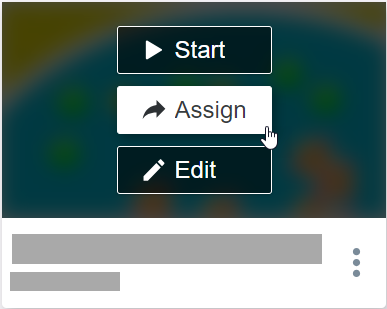
Klicken Sie auf OK und die Registerkarte Unterrichtssitzungen wird geöffnet. Die neu zugewiesene Unterrichtseinheit wird oben in der Liste angezeigt.
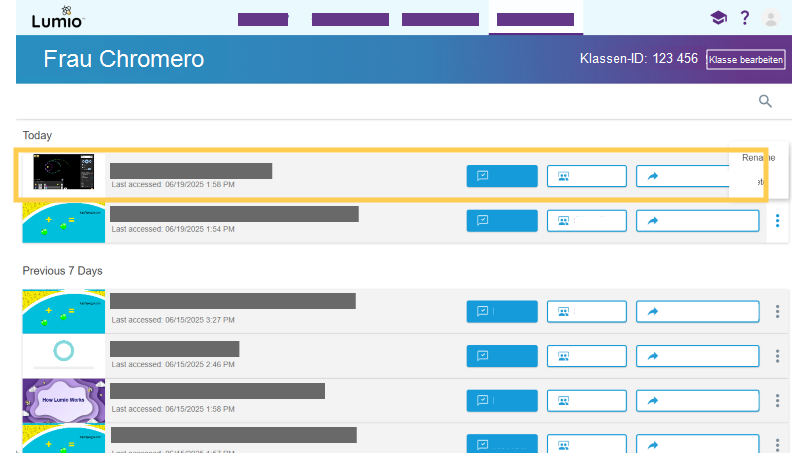
Klicken Sie auf
 Aufgabe teilen. Ein Dialogfeld wird geöffnet und zeigt die Optionen zum Generieren eines Link zur Unterrichtseinheit an.
Aufgabe teilen. Ein Dialogfeld wird geöffnet und zeigt die Optionen zum Generieren eines Link zur Unterrichtseinheit an.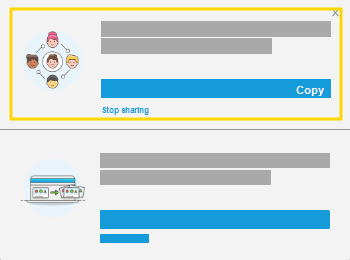
Klicken Sie auf Kopieren, um den Link in die Zwischenablage zu kopieren.
Geben Sie den kopierten Link an Studenten weiter. Sie können den Link in eine E-Mail einfügen oder einer LMS Aufgabe hinzufügen.
Jeder Schüler, der über den Link verfügt, kann sich anmelden und auf die Unterrichtseinheit zugreifen. Wenn die Schülerinnen und Schüler die Arbeit abgeschlossen haben, wird ihre Arbeit automatisch in der Unterrichtseinheit gespeichert. Der Unterrichtseinheit bleibt aktiv , bis Sie den Link durch einen neuen Link ersetzen oder die Unterrichtseinheit löschen.
Notizen
Wenn Sie einen Unterrichtseinheit Link ersetzen oder die Unterrichtseinheit löschen, wird der Link dauerhaft deaktiviert.
Schüler, die asynchron an der Aufgabe arbeiten, sind von einer Live-Zustellung derselben Unterrichtseinheit nicht betroffen.